Co je to pepřový soubor ve Windows a jak jej lze zvýšit

- 4677
- 1211
- Lubor Blecha
Mnoho uživatelů slyšelo o takovém konceptu, jako je Swing File. Ale ne každý ví, co to je, na co se používá a v jakých situacích je nutné jej změnit.
Ve skutečnosti se jedná o užitečné znalosti. Zejména v situacích, kdy PC zdroje pro práci s velkým počtem programů a aplikací nestačí.

Nejprve musíte pochopit podstatu čerpacího souboru (FP) a teprve poté prostudujte pokyny k jeho zvýšení.
Co to je
Některé ze swingového souboru se také nazývají virtuální paměť. Jedná se o speciální systémový soubor, který je umístěn přímo na pevném disku. Jeho nejoblíbenější a nejpřímější operační systém u osoby oken používá kompenzaci chybějícího RAM, což nemusí být dost zanedbáno a zároveň pracovní aplikace.
Jak je pravděpodobně známo mnoho lidí, pro práci různých programů a aplikací spuštěných na počítači, Ram Resources, tj. Zapojení RAM.
Zjednodušeně řečeno, po spuštění programu se čte z pevného disku a, jak to bylo na chvíli, odpovídá RAM. Všechna data o aplikaci jsou také uložena na RAM. Až do okamžiku, kdy je program uzavřen.
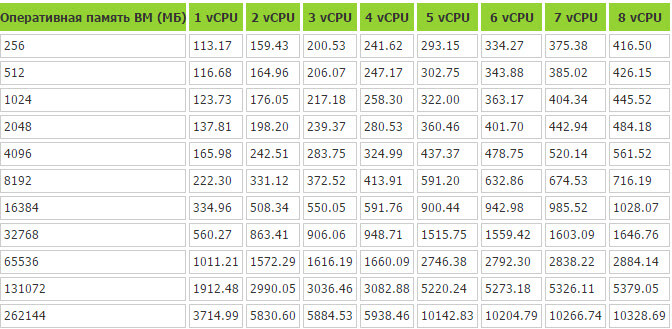
Ale RAM není neomezený a může to skončit zdroji. Čím více programů a aplikací fungují současně, tím více beran je odebráno. A pokud je zcela vyčerpaný, pak do práce přijde stejný soubor čerpadla. Je to virtuální další paměť.
Jedná se o speciální systémový soubor, který je ve skrytém stavu a je obsažen na pevném disku. Z tohoto důvodu je možné přesměrovat zátěž pomocí RAM na virtuální paměť. Ve skutečnosti FP nahrazuje RAM, když je posledně uvedený přetečení.
Operační systém nemusí uzavřít jiné aplikace, aby se uvolnil místo pro spuštění dalšího programu. Místo toho je program hoden do virtuální paměti a poté se vrátí zpět, pokud nastane taková potřeba.
Jaký druh programů pro přenos do práce prostřednictvím čerpacího souboru jej operační systém vyřeší samostatně.
Pokud mluvíme o moderních počítačích a notebookech, pak se zde nachází působivý indikátor RAM. Z tohoto důvodu se FP prakticky nepoužívá. Pokud si však uživatel všimne, jak zpomalit a zaostávat při načítání aplikace a indikátor stabilního disku se aktivně bliká, znamená to přechod na houpací soubor a vrátí se z něj z něj. V takové situaci má smysl přemýšlet o zvýšení FP nebo o nákupu nového RAM se zlepšenými charakteristikami.
FP na Windows 10
Aktuální verze v osobě Windows 10 se liší od jejích předchůdců v plánu owingového souboru použitého v počítačovém systému.
Okamžitě existují 2 takové soubory. Mají následující jméno:
- PageFiles.sys;
- Swapfile.Sys.
Jsou standardně umístěny v kořenovém katalogu systémového disku c a najdete aktivaci funkce zobrazování skrytých souborů.
Mezi těmito dvěma soubory existuje určitý rozdíl.
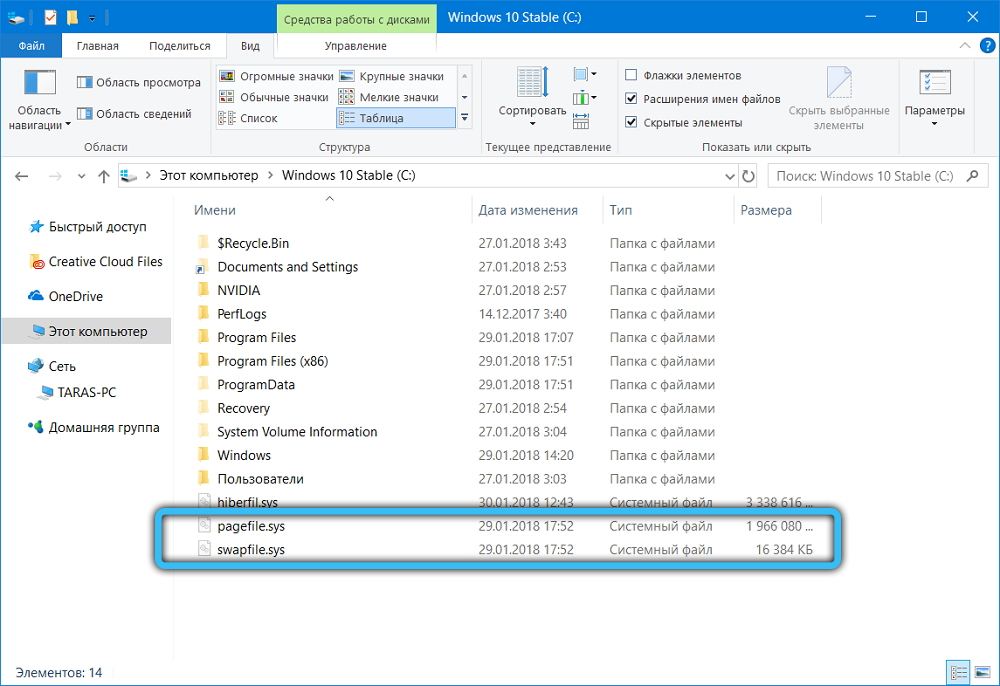
Pokud PageFile slouží k práci s běžnými aplikacemi nainstalovanými samotným uživatelem, potom SwapFile nasměruje své zdroje k udržení provozovatelnosti postavených aplikací na operační systém a také programy načtené z oficiálního Windows Store.
V tomto případě oba soubory fungují ve dvojicích. Ale pokud má Swapfile obvykle velikost několika desítek megabajtů, pak jeho partner někdy roste na několik gigabajtů.
Někteří uživatelé proto mají logickou touhu deaktivovat tento FP, což teoreticky uvolní pevné množství gigabajtů.
POZORNOST. Odpojení SwapFile se nedoporučuje. Jinak, vytvořené aplikace v systému Windows 10 se mohou zastavit.Existují však i jiné situace, kdy je nutné dokonce zvýšit FP.
Optimální indikátory
Windows 10 nebo stejné Windows 7 ve skutečnosti určuje optimální velikost, která by měla mít otočný soubor. Systém rozhoduje, kolik to potřebuje, a ve většině případů stačí standardní ukazatele. A pokud máte PC nebo notebook s pevným beranem, pak je nepravděpodobné, že by FP nikdy potřeboval.
To však stále nezasahuje do určení optimálního svazku čerpacího souboru pro různé počítače s Windows 10, jakož i starší verze operačních systémů vyvinutých společností Microsoft.
Existuje krok -by -krok instrukce o tom, jak to lze udělat sami a poměrně rychle.
- Nejprve spusťte všechny aplikace, které můžete potenciálně použít. Například se jedná o textový editor, nějaký Photoshop, přehrávač médií, prohlížeč s 5-10 otevřenými kartami atd. Zapněte přesně ty programy, které opravdu potřebujete v procesu práce pro PC.
- Nyní otevřete správce úkolů, otevřete sekci produktivity. Podívejte se, kolik Rams (RAM) je zaneprázdněno všemi běžícími programy.
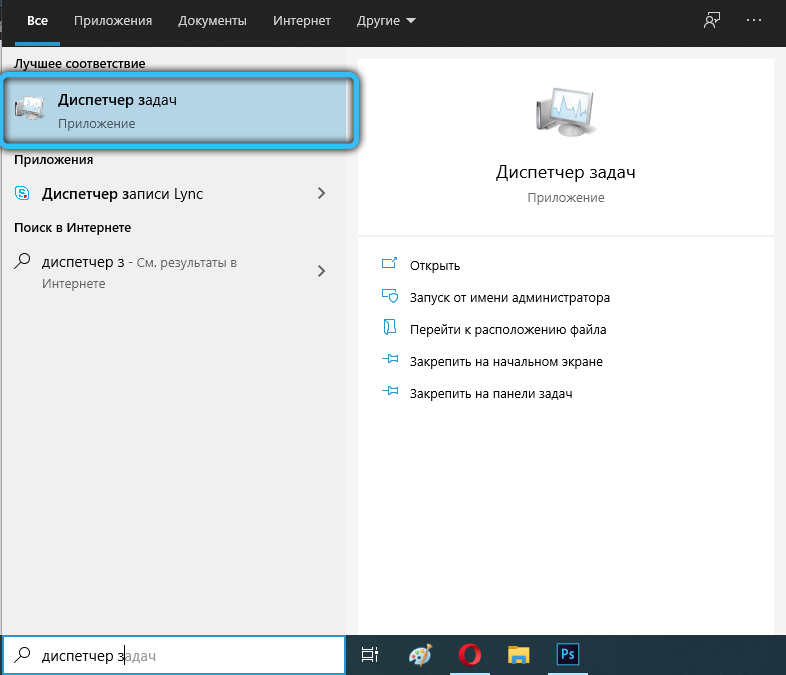
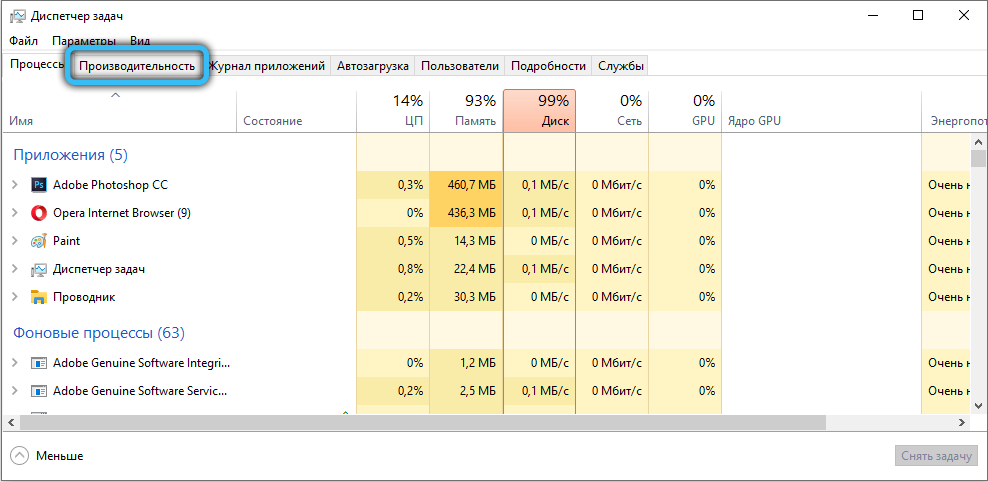
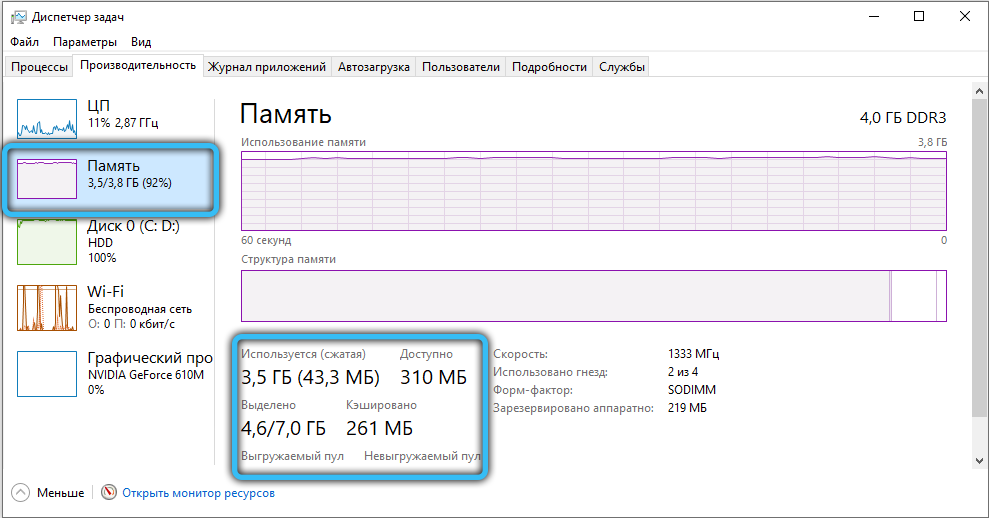
- Vezměte objem paměti paměti RAM, který je zaneprázdněn a vynásobte tento indikátor podle 2. Například, když je RAM 4 GB a 3,5 GB je zaneprázdněn, pak 3,5x2 a ukáže se 7 GB.
- Z získaného výsledku vezměte objem své skutečné RAM. V tomto případě je to 4 GB. Poté, co odebral 7 GB 4 GB, se ukáže na výstupu 3 GB. Toto je stejný optimální indikátor pro čerpací soubor.
Po obdržení negativního výsledku během výpočtů nemůžete vůbec nic dělat. Změna, zvýšení nebo snížení FP není nutná.
POZORNOST. Důrazně se doporučuje vytvořit owing soubor více než 3krát více než stávající objem RAM.Pokud dojde k nedostatku RAM, pak bude nárůst FP správným řešením.
Zvýšit postup
Nyní k otázce, jak zvětšit velikost čerpacího souboru na Windows 10 a co pro to musíte udělat.
Navíc, postup pro změnu parametrů na Windows 7, který je také stále žádán o verzi operačního systému, bude považován za samostatně samostatně.
V nezávislém nastavení čerpacích souborů v systému Windows 10 není nic zvlášť komplikovaného, navzdory použití dvou souborů současně.
Pokud používáte Windows 10 a potřebujete zvýšit owing soubor, musíte provést následující:
- Otevřete nabídku „Start“ a najděte tam vhodnou aplikaci s názvem „Nastavení reprezentace a výkonu“;
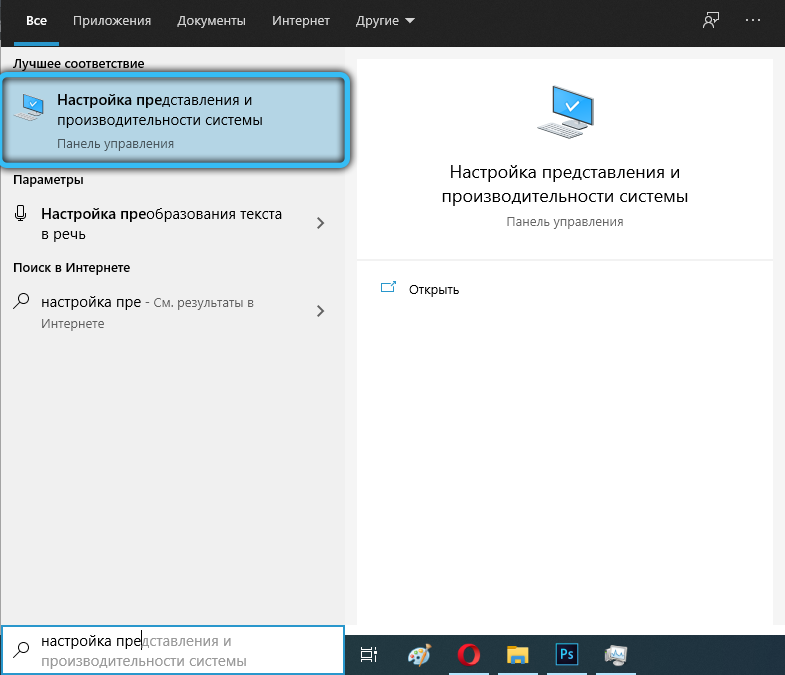
- Počkejte na „Parametry rychlosti“ a vyberte kartu „Navíc“;
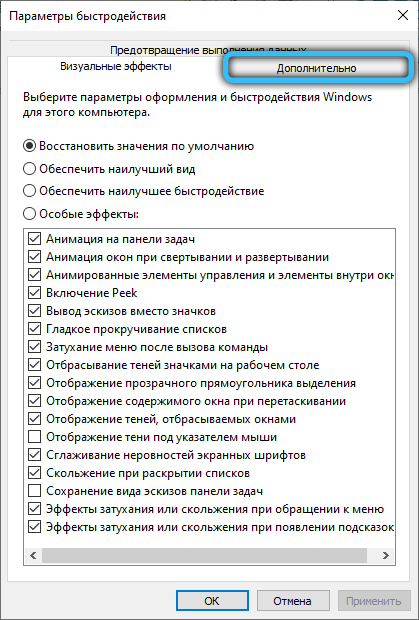
- Najděte část „Virtuální paměť“ ve spodní části okna;
- Stiskněte tlačítko „Změnit“. Zde musíte odebrat značku, která vám umožní automaticky nainstalovat hlasitost pro FP;
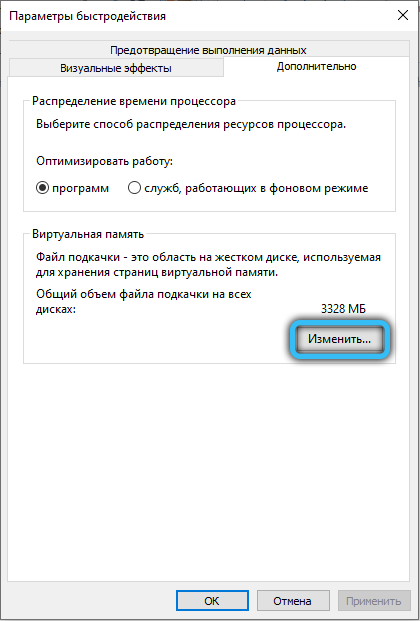
- Zvýrazněte systémový disk, který se objeví v seznamu, který se otevřel. Klikněte na tlačítko „Označit velikost“;
Zde se objeví linka s původní velikostí, která je předepsaná v megabajtech.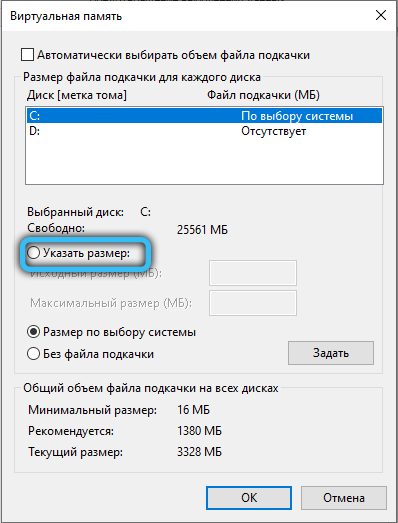
- Je nutné označit minimální a maximální hodnotu;
V prvním případě je to nejméně 400 megabajtů. - A ve druhé, kde je uvedena maximální velikost, napište ukazatele, které potřebujete.
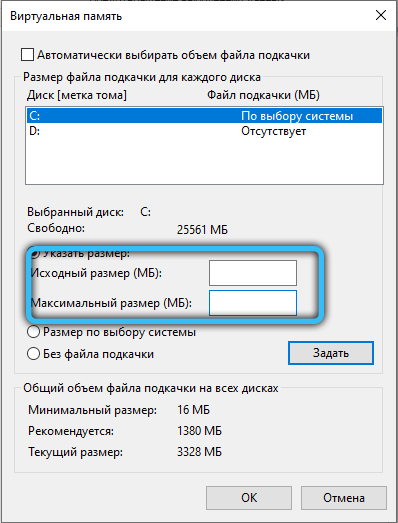
Jsou nutně předepsány v megabajtech. Nezapomeňte, že jeden gigabajt obsahuje ne 1000, ale 1024 megabajtů.
Na konci nastavení klikněte na tlačítko „Set“ a poté na OK.
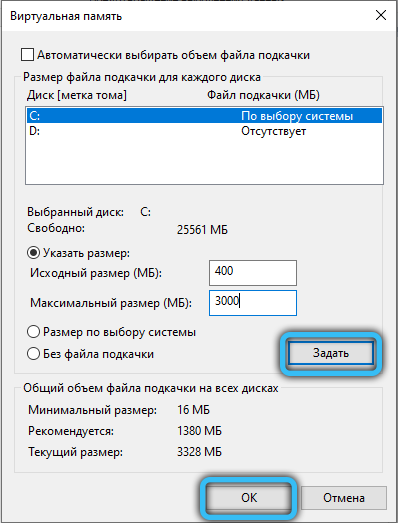
Všechno, nyní víte, jak nastavit houpací soubor v případě operačního systému Windows 10.
Teoreticky můžete nastavit jakoukoli velikost, která bude mít otočný soubor na Windows 10. Překročení doporučených hodnot se však stále nedoporučuje.
Pokud se vám podařilo do aktuálního čerpacího souboru přidat několik stovek nebo tisíc megabajtů a z tohoto systému Windows 10 začalo fungovat mnohem lépe a efektivněji, všechno bylo provedeno správně.
Postup na otázku, jak změnit čerpací soubor v systému Windows 7, se může mírně lišit.
Pokud máte v počítači nainstalované Windows 7 a musíte vytvořit jiný pumpovací soubor, začněte od následujících pokynů:
- Klikněte na „Start“;
- Najděte počítač a klikněte na něj pravým tlačítkem;
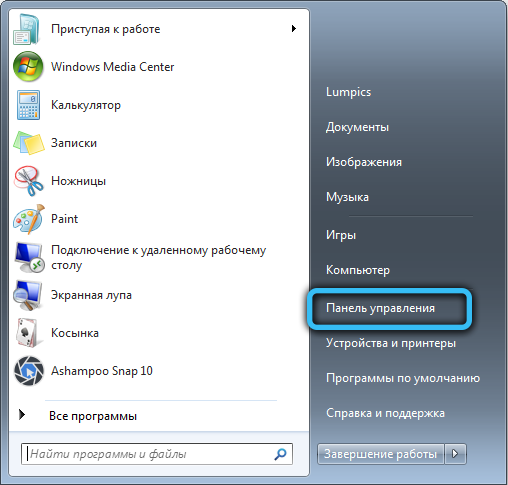
- V otevřené nabídce kontextu klikněte na „Vlastnosti“;
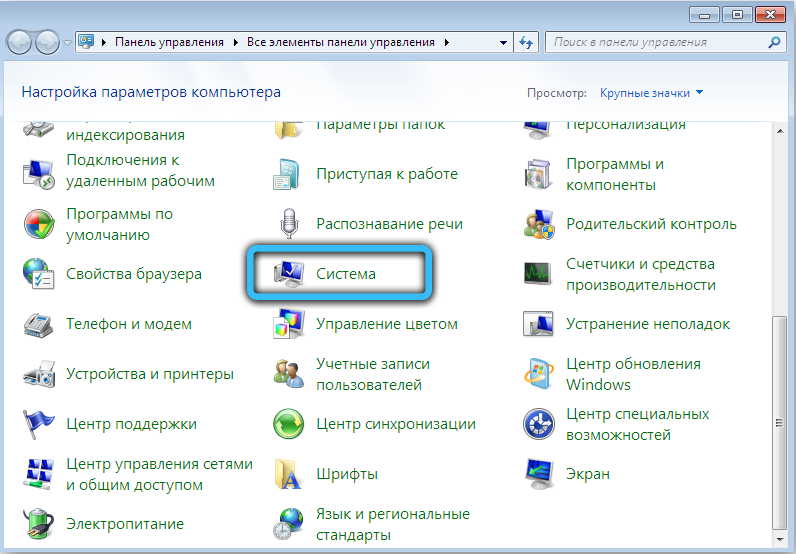
- Objeví se okno, kde potřebujete stisknout „další parametry“;
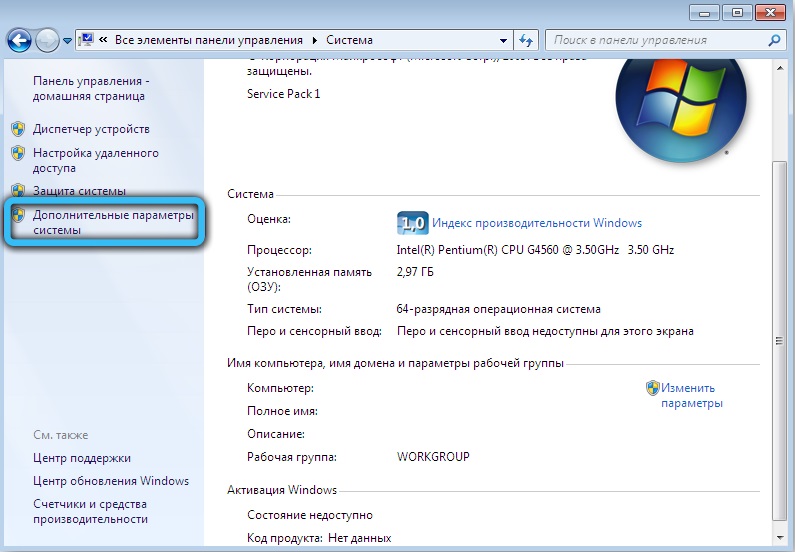
- Označte heslo správce nebo jednoduše potvrďte akci, když se objeví požadavek;
- Otevřete sekci „Produktivita“, přejděte na kartu s názvem „navíc“;
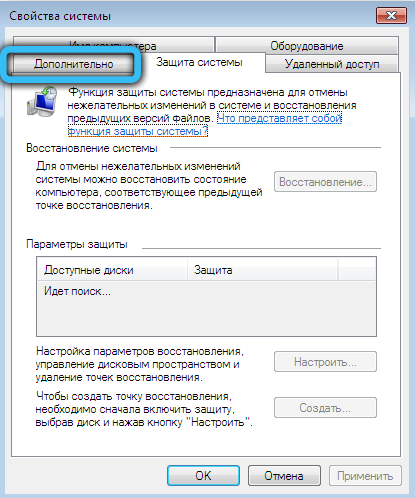
- Klikněte na tlačítko „Parametry“;

- Opět karta „navíc“;
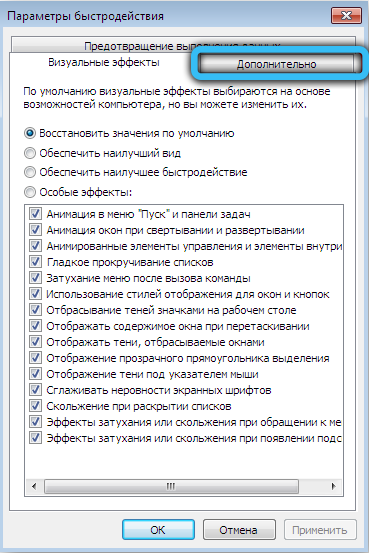
- V části „Virtuální paměť“ klikněte na klávesu „Změna“;
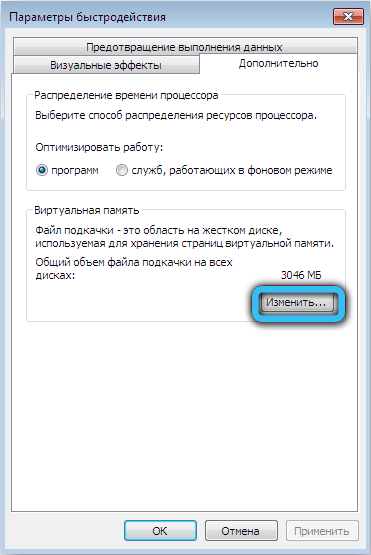
- Odstraňte příznak automatického výběru FP;
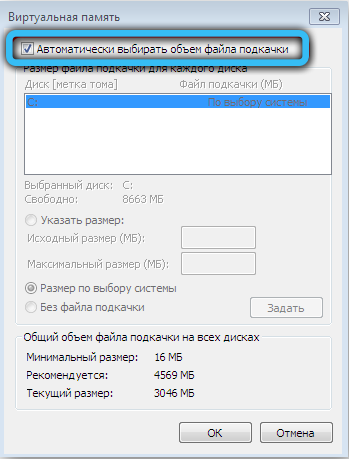
- V části se seznamem „Disk“ vyberte ten, kde je umístěn čerpací soubor;
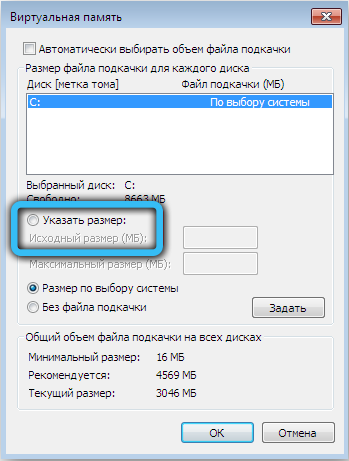
- V poli velikosti propláce počáteční a maximální objem;
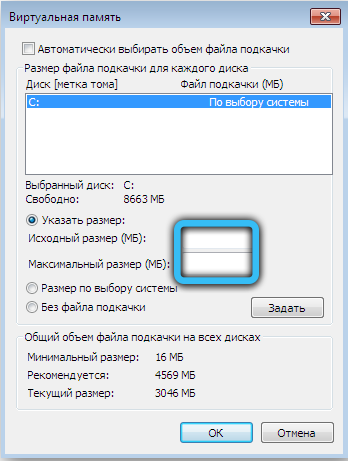
- Poté na "Nainstalujte", pak tlačítko OK.
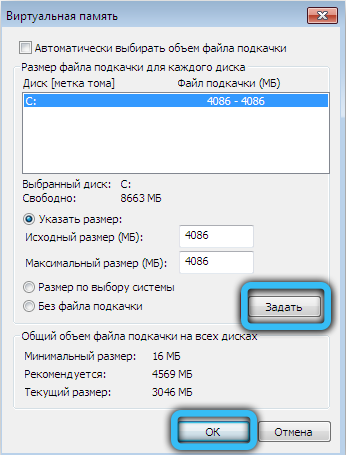
Pokud se rozhodnete umístit větší čerpací soubor, než jste byli standardně nainstalováni, je nepravděpodobné, že je třeba restartovat počítač. Ale když je tento indikátor snížen, je obvykle nutné restartovat. Teprve poté, co se změny vstoupí v platnost.
Jak vidíte, snížení nebo zvyšování hodnoty FP není tak obtížné. Musíte jen vědět, kam jít v konkrétní verzi operačního systému Windows a kompetentně vypočítat požadované množství megabajtů.
Umístění
Ve výchozím nastavení je dotyčný soubor vytvořen a umístěn na systémovém disku. Ve většině případů se jedná o disk s názvem C.
Pro zvýšení rychlosti systému lze FP přenést na jiný, tvrdý počítačový disk. Jen mějte na paměti, že mluvíme o převodu na jiný disk a ne v jiné sekci.
V případě aktuální verze systému Windows 10 musíte provést následující:
- V příloze nazvaném „Nastavení“ vyberte položku „navíc“;
- Poté přejděte do části „Virtuální paměť“ a klikněte na tlačítko „Změnit“;
- Pokud existuje zaškrtávací políčko, odstraňte jej z automatického výběru objemu souboru;
- zvýrazněte systémový disk;
- Klikněte na bod „bez čerpacího souboru“;
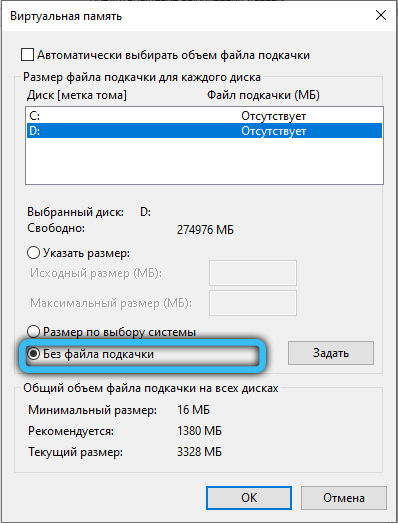
- Nyní pomocí tlačítka „Nastavit“ a poté OK;
- Ve stejném seznamu vyberte jiný disk, kde chcete soubor přenést;
- velikost sady;
- Potvrdit změny;
- restartovat počítač.
To znamená, že nejlepší možností bude pevný disk (HDD), na kterém není nainstalován operační systém.
Odpojit
Při vypnutí tohoto souboru není nic komplikovaného. Je to jen to, že v nastavení je dostačující k tomu, aby se krabicoval v bodě označeném jako „bez čerpacího souboru“ v části, kde je indikátor FP nastaven ručně nebo podle uvážení systému.
Ale měli byste si myslet, než učiníte takové rozhodnutí.
Ve skutečnosti se odpojení owingového souboru důrazně nedoporučuje. To může vést k nepředvídatelným důsledkům. S největší pravděpodobností se řada programů a aplikací začne zpožďovat, zpomalte. A někteří z nich nebudou moci začít vůbec.
Obvykle je takové rozhodnutí učiněno v situacích, kdy je mnoho beranů, ale na pevném disku neexistuje prakticky žádný prostor. Vypnutím houpačky můžete dosáhnout vydání několika gigabajtů. Ale to je přinejlepším.
Správným řešením by proto bylo vyčistit disk z zbytečných dat, používat nástroje k čištění paměti, mezipaměti atd. Vypnutí FP se však provádí čistě na riziko strachu a uživatelů.
Pokud však taková potřeba vznikla, je to nutné:
- otevřít vodič;
- Klikněte na pravé tlačítko podle aplikace „Tento počítač“;
- otevřít své „vlastnosti“;
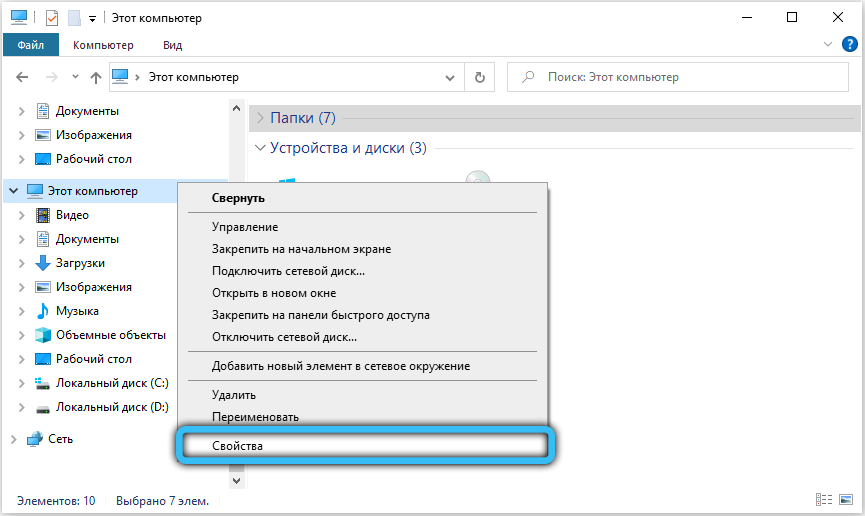
- Zadejte sekci s dalšími parametry vašeho systému;
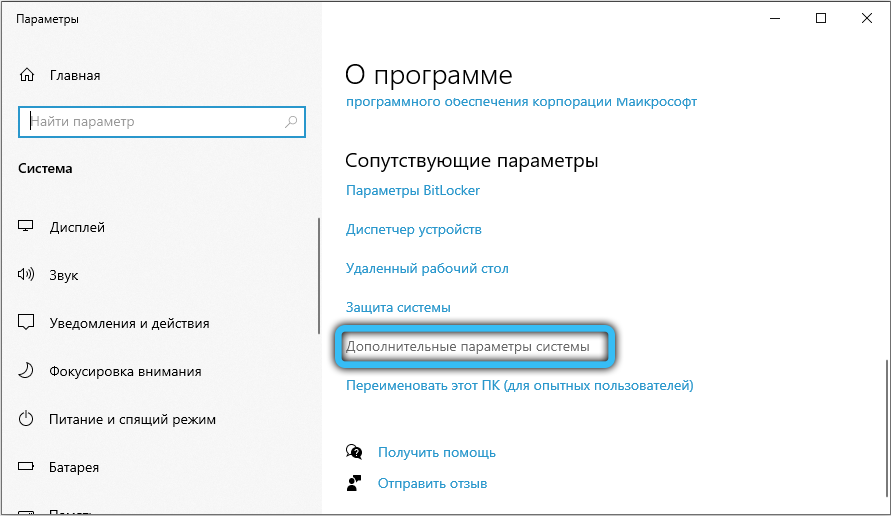
- Otevřete další kartu „navíc“;
- Přejít na „Performance“;
- klikněte na „Parametry“;
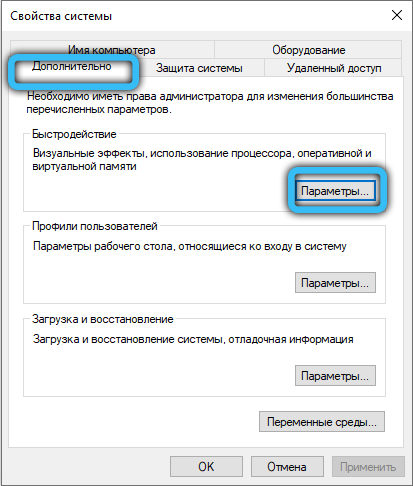
- V novém okně otevřené klikněte na kartu „Navíc“;
- V části, která se týká virtuální paměti, klikněte na klávesu „Změnit“;
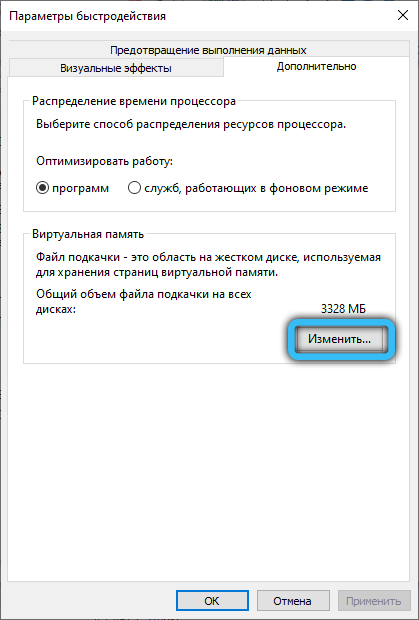
- Odstraňte příznak z automatického stanovení objemu FP;
- Vložte příznak do bodu „bez čerpacího souboru“;
- Poté na tlačítko „Set“ a poté klikněte na OK.
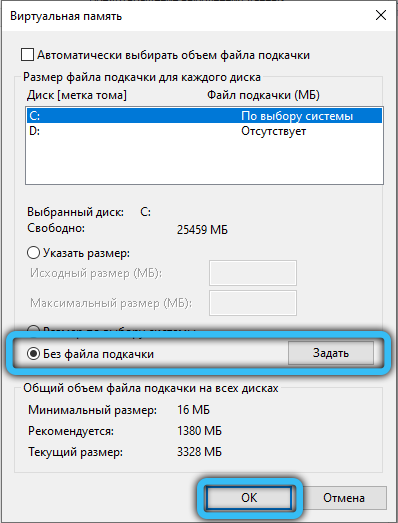
Jak vidíte, čerpací soubor je docela nejednoznačný a v mnoha ohledech ztrácí svůj význam na výkonných moderních PC a notebookech. Přesto je však v některých případech nutné jej nahradit, zvyšovat, snižovat nebo dokonce odpojit.
Stojí za to pečlivě přemýšlet o tom, jak skutečně je nutné provést změny této charakteristiky. Protože systém obvykle určuje optimální hodnoty nezávisle a není třeba je upravit.
Děkuji za přečtení nás!
Přihlaste se k odběru, komentujte, klást otázky a mluvit o našem projektu svým přátelům!
- « Odstranění virtuálního disku ve Windows
- Co je rodičovská kontrola na Androidu, jeho instalace nebo vypnutí »

